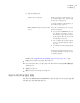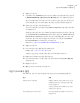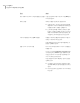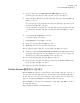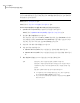Users Guide
4
라이센스 계약서를 읽고 사용권 계약서의 조건에 동의함을 누르십시오.
동의하지 않으면 복구 환경을 시작할 수 없으며 시스템이 재시작됩니다.
5
네트워크에 액세스해야할지 여부에 따라 네트워킹 서비스를 시작하려면 예 또는 아
니요를 누르십시오.
복구 지점 날짜 및 시간을 올바르게 표시하려면 복구 환경에 있는 동안 표준 시간대
를 올바르게 설정해야 할 수 있습니다.
기본 창 아래의 표준 시간대 필드를 누르십시오. 표준 시간대 설정 대화 상자의 표준
시간대 드롭다운 목록에서 현재 표준 시간대 위치를 선택한 다음 확인을 누르십시
오.
6
기본 콘솔에서 내 시스템 복구를 누르십시오.
시스템 복원 마법사가 시작됩니다.
7
드라이브 복구를 누른 후 다음을 누르십시오.
8
원하는 복구 유형을 선택한 후 다음을 누르십시오.
9
찾아보기를 누르고 복구 지점 위치로 이동하십시오.
10
열기 대화 상자에서 사용할 복구 지점을 선택한 다음 열기를 누르십시오.
11
선택한 복구 지점이 Symantec Backup Exec System Recovery의 활성화된 버전으로
생성되었는지 확인하십시오. 그런 경우 다음을 누르십시오. 다른 복구 지점을 선택
해야 할 경우 열기 대화 상자를 통해 해당 위치로 이동하십시오.
12
복구 지점을 복원할 대상을 선택한 후 다음을 누르십시오.
13
파티션 유형이 주 파티션으로 설정되었는지 확인하십시오. Restore Anyware 수행
확인란을 선택한 후 다음을 누르십시오.
14
선택한 옵션을 검토한 다음 마침을 누르십시오.
Restore Anyware를 통해 시스템 복구
Restore Anyware를 사용하여 시스템을 복원하기 전에, 복원에 사용할 복구 지점이나 가
상 디스크 파일을 자신이 액세스할 수 있는 위치(예: 탐색 가능한 위치)에 저장해야 합니
다. 복구 도중 디스크 드라이브, 서비스 팩, 핫픽스 등을 요청하는 메시지가 표시될 수도
있습니다. 이를 대비하여 Windows 미디어 CD를 준비해 두어야 합니다.
Restore Anyware 드라이버를 구하는 방법에 대한 자세한 내용은 다음 URL의 시만텍 기
술 자료를 참조하십시오.
http://entsupport.symantec.com/umi/V-269-15
179시스템 복구
Restore Anyware를 사용한 복원